แปลง แก้ไข และบีบอัดวิดีโอ/เสียงในรูปแบบมากกว่า 1,000 รูปแบบพร้อมคุณภาพสูง
8 ทางเลือก iMovie ที่ดีที่สุดพร้อมฟังก์ชันอันทรงพลัง [Windows/Mac]
iMovie ขึ้นชื่อในด้านคุณสมบัติการตัดต่อวิดีโอที่ยอดเยี่ยม อย่างไรก็ตาม ในปัจจุบันมีวิดีโอเจ๋งๆ มากมายที่เผยแพร่ แต่คุณสมบัติการตัดต่อของ iMovie ไม่สามารถตามทันการสร้างวิดีโอประเภทนั้นได้ ดังนั้น ต่อไปนี้คือเครื่องมือทางเลือกของ iMovie มากมายที่จะช่วยให้คุณสร้างเอฟเฟกต์อันน่าทึ่งและสติกเกอร์ที่น่าสนใจได้ โพสต์นี้จะแนะนำเครื่องมือทางเลือกของ iMovie ที่ดีที่สุดและน่าทึ่งที่สุด 8 อันที่คุณสามารถใช้บนคอมพิวเตอร์ Windows หรือ Mac ดังนั้น โดยไม่ต้องเสียเวลาอีกต่อไป เริ่มสำรวจเครื่องมือทั้งหมดได้เลยตอนนี้!
รายการคู่มือ
ส่วนที่ 1: 8 ทางเลือก iMovie ที่ดีที่สุดสำหรับ Windows/Mac สำหรับการตัดต่อวิดีโอ ส่วนที่ 2: คำถามที่พบบ่อยเกี่ยวกับเครื่องมือทางเลือก iMovie ที่ดีที่สุดส่วนที่ 1: 8 ทางเลือก iMovie ที่ดีที่สุดสำหรับ Windows/Mac สำหรับการตัดต่อวิดีโอ
ดังที่ได้กล่าวไปแล้วข้างต้น iMovie เป็นเครื่องมือที่ดีที่สุดตัวหนึ่งที่มีคุณสมบัติการตัดต่อวิดีโอที่ยอดเยี่ยม อย่างไรก็ตาม แม้จะมีข้อดีดังกล่าว แต่ iMovie ก็ยังมีข้อเสียมากมาย หนึ่งในนั้นคือไม่มีเอฟเฟกต์ ฟิลเตอร์ และคุณสมบัติใหม่ที่คุณสามารถนำไปใช้กับวิดีโอของคุณเพื่อให้วิดีโอของคุณดูสนุกสนานและน่าสนใจยิ่งขึ้น นอกจากนี้ iMovie ยังไม่ใช่เครื่องมือที่ปราศจากข้อผิดพลาด ซึ่งทำให้ไม่สะดวกในระหว่างการตัดต่อ โชคดีที่มีทางเลือกอื่นสำหรับ iMovie มากมายสำหรับคอมพิวเตอร์ Windows และ Mac และบทความนี้จะแนะนำ 8 ทางเลือกเหล่านั้น!
1. 4Easysoft Total Video Converter (Windows/Mac)
เครื่องมือแรกสำหรับเครื่องมือทางเลือก iMovie ที่ดีที่สุด 8 อันดับแรกนี้คือ 4Easysoft แปลงวิดีโอทั้งหมด. มาพร้อมฟีเจอร์ตัดต่อวิดีโอขั้นสูง เช่น การครอบตัด การหมุน การเลือกอัตราส่วนภาพ การฝังลายน้ำ การซ้อนคำบรรยาย ฯลฯ นอกจากนี้ ต่างจาก iMovie เครื่องมือนี้ยังรองรับไลบรารีของฟิลเตอร์และเอฟเฟกต์เพื่อปรับแต่งรูปลักษณ์ของวิดีโอของคุณให้ดูน่าสนใจและน่ารับชม นี่เป็นเพียงตัวอย่างบางส่วนของฟีเจอร์ตัดต่อวิดีโอที่ยอดเยี่ยม ซึ่งยังมีอะไรให้เสนออีกมากมาย! สำรวจฟีเจอร์อื่นๆ ด้านล่าง!

รองรับ MV Maker ด้วยไลบรารีธีมสร้างสรรค์ที่คุณสามารถใช้รวบรวมวิดีโอและภาพถ่ายต่าง ๆ ไว้ในเฟรมเดียว
มาพร้อมกับโปรแกรมสร้างคอลลาจที่ให้คุณรวมวิดีโอและภาพถ่ายต่าง ๆ ในรูปแบบกรอบและขอบที่แตกต่างกันได้
บูรณาการกับกล่องเครื่องมือที่มีฟีเจอร์การปรับแต่งวิดีโอขั้นสูงพร้อมตัวเลือกการปรับปรุงเอาต์พุต
เต็มไปด้วยฟีเจอร์ Output Tweaking ที่ให้คุณปรับเปลี่ยนเอาท์พุตได้ตามความต้องการของคุณ
100% ปลอดภัย
100% ปลอดภัย
2. FlexClip (Windows/Mac)
ทางเลือก iMovie ฟรีอีกทางหนึ่งคือ เฟล็กซ์คลิปต่างจาก iMovie เครื่องมือนี้มีคุณสมบัติการตัดต่อวิดีโอต่างๆ ที่เหมาะสำหรับผู้เริ่มต้นหรือผู้ใช้ระดับกลาง นอกจากนี้ยังมีไลบรารีเทมเพลตวิดีโอที่คุณสามารถใช้เพื่อสร้างวิดีโอที่รวดเร็วแต่โดดเด่นตามความต้องการของคุณ นอกจากนี้ยังรองรับแอนิเมชั่นข้อความจำนวนมาก การปรับแต่งความเร็ววิดีโอ เอฟเฟกต์ซ้อนภาพ การฝังลายน้ำ และอื่นๆ อีกมากมาย แม้จะมีคุณสมบัติเหล่านี้ แต่ iMovie ก็มีคุณสมบัติเดียวกันนี้เช่นกัน FlexClip ยังเชื่อมโยงกับปัญหาต่างๆ อีกด้วย นั่นเป็นเพราะเครื่องมือนี้ใช้งานออนไลน์ได้ ในกรณีนั้น อาจเกิดข้อผิดพลาดได้ โดยเฉพาะถ้าคุณใช้การเชื่อมต่อที่ไม่เสถียร
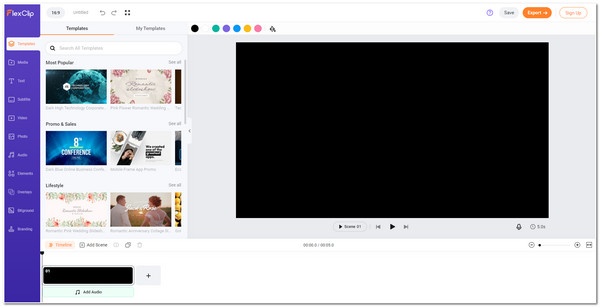
3. คลิปแชมป์ (Chromebook)
หากคุณใช้ Chromebook เครื่องมือที่ดีที่สุดที่คุณสามารถใช้แทน iMovie สำหรับ Chromebook ได้คือ คลิปแชมป์เครื่องมือที่เข้ากันได้กับเบราว์เซอร์นี้มีคุณสมบัติการตัดต่อวิดีโอมากมาย เช่น การใช้เอฟเฟกต์กับวิดีโอ ข้อความ การเปลี่ยนฉากในคลิป เป็นต้น Clipchamp นำเสนอเทมเพลตวิดีโอฟรีที่คุณสามารถใช้สร้างวิดีโอสร้างสรรค์สำเร็จรูปและเทมเพลตที่เน้นธีมได้อย่างง่ายดาย อย่างไรก็ตาม แม้ว่าจะเป็นทางเลือกที่ยอดเยี่ยมสำหรับ iMovie แต่เครื่องมือนี้ก็มีเทมเพลตที่มีข้อจำกัด และส่งออกผลลัพธ์พร้อมลายน้ำได้
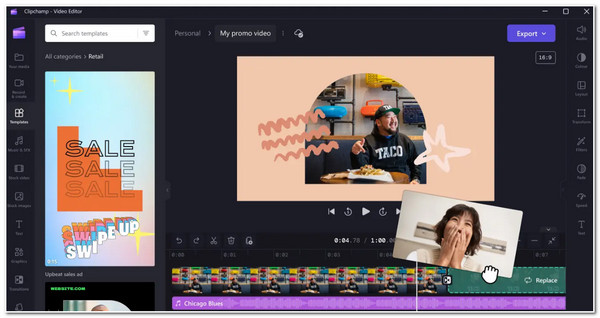
4. CyberLink PowerDirector (วินโดวส์)
เครื่องมือตัดต่อวิดีโอระดับมืออาชีพอีกตัวหนึ่งที่คุณสามารถใช้แทน iMovie สำหรับ Windows ได้คือ ไซเบอร์ลิงค์พาวเวอร์ไดเรกเตอร์PowerDirector มีคุณสมบัติการตัดต่อวิดีโอที่ยอดเยี่ยม เช่น การแปลงเสียงเป็นข้อความ การปรับคีย์เฟรม สีหรือฟิลเตอร์ เป็นต้น โปรแกรมนี้เหมาะที่จะมาแทนที่ iMovie เนื่องจาก PowerDirector มีเทมเพลตแบบร่างเคลื่อนไหวสำหรับการสร้างวิดีโอที่น่าสนใจยิ่งขึ้น แม้ว่าจะมีคุณสมบัติขั้นสูงเหล่านี้ แต่ PowerDirector ก็ใช้งานยากกว่า iMovie มาก ดังนั้น คุณจึงต้องใช้เวลาในการเรียนรู้เครื่องมือนี้ก่อนใช้งาน
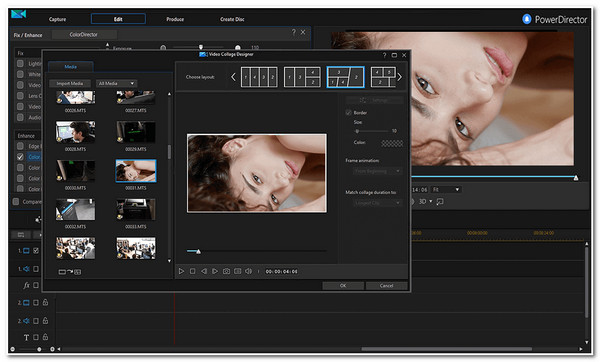
5. โปรแกรมตัดต่อวิดีโอ VSDC (Windows)
คุณยังสามารถใช้ประโยชน์ได้ วีเอสดีซี เป็นเครื่องมือทางเลือกฟรีสำหรับ iMovie VSDC เป็นเครื่องมือที่ยอดเยี่ยมเมื่อเทียบกับ iMovie เพราะมีเอฟเฟกต์วิดีโอ ฟิลเตอร์ และทรานซิชั่นให้เลือกใช้มากมาย นอกจากนี้ คุณยังสามารถรวมวิดีโอของคุณให้เป็นหนึ่งเดียวได้โดยใช้เอฟเฟกต์ภาพต่อภาพและเอฟเฟกต์หน้าจอแยกของเครื่องมือนี้ นอกจากนี้ หากมีเครื่องมือที่ฝังลายน้ำบนวิดีโอของคุณ ด้วย VSDC คุณไม่จำเป็นต้องกังวลใจเกี่ยวกับเรื่องนี้ เนื่องจากเป็นฟรีโดยสิ้นเชิงโดยไม่ต้องใส่ลายน้ำบนวิดีโอของคุณ สิ่งที่คุณต้องพิจารณาเกี่ยวกับการใช้เครื่องมือนี้ก็คือ CyberLink PowerDirector ก็ทำเช่นเดียวกัน เครื่องมือนี้อาจทำให้คุณรู้สึกสับสนเนื่องจากมีการควบคุมมากเกินไป
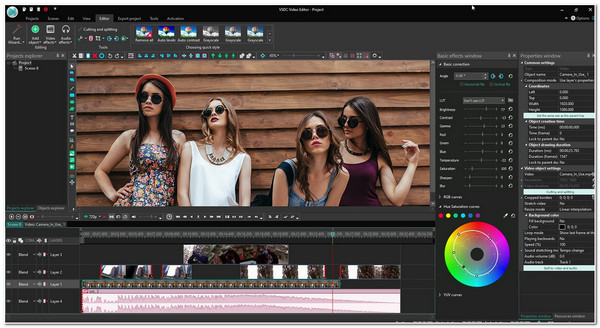
6. HitFilm Express (วินโดวส์)
คุณควรลองใช้ดูด้วย ฮิตฟิล์ม เอ็กซ์เพรส เป็นทางเลือกอื่นสำหรับ iMovie HitFilm Express มีคุณสมบัติมากมายที่จะตอบโจทย์ความต้องการในการตัดต่อวิดีโออย่างแน่นอน! รองรับคุณสมบัติการตัดต่อพื้นฐาน เอฟเฟกต์การเปลี่ยนฉาก พรีเซ็ตในตัว แอสเซ็ท การซิงค์เสียง และเครื่องมือข้อความ ในทางกลับกัน HitFilm Express ทำงานได้โดยไม่มีความล่าช้าหรือข้อผิดพลาด ซึ่งช่วยให้คุณตัดต่อและสร้างวิดีโอได้อย่างรวดเร็ว ซึ่งแตกต่างจาก iMovie อย่างไรก็ตาม เครื่องมือนี้ให้บริการฟรีเพียงบางส่วน ดังนั้นคุณต้องซื้อเวอร์ชันอัปเกรดก่อนจึงจะใช้งานฟังก์ชันทั้งหมดได้
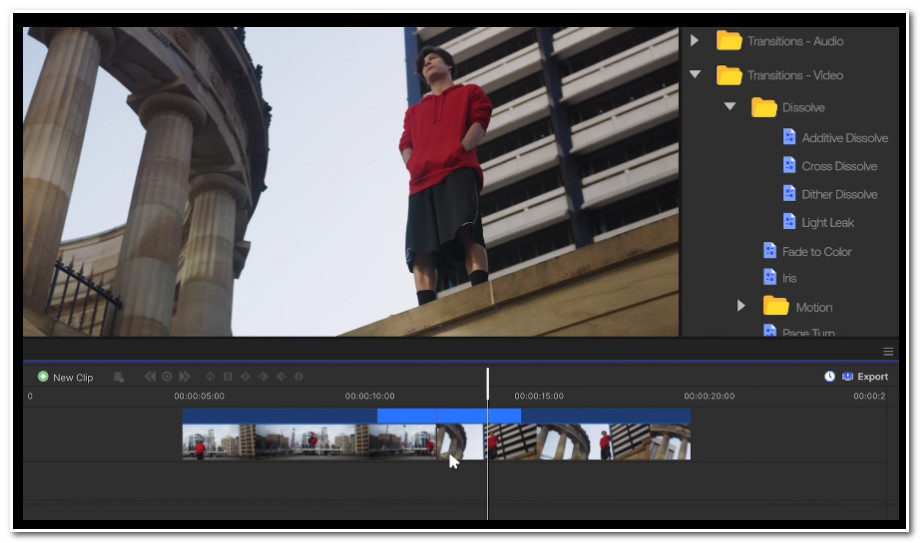
7. DaVinci Resolve 18 (Windows/Mac)
ทางเลือกอื่นของ iMovie สำหรับ Mac/Windows คือ ดาวินชี่ รีโซลฟ์ 18เครื่องมือระดับมืออาชีพนี้ขึ้นชื่อในด้านคุณสมบัติการตัดต่อวิดีโอขั้นสูงและซับซ้อน ซึ่งเหมาะที่สุดสำหรับการสร้างภาพยนตร์วิดีโอ เครื่องมือนี้มีเครื่องมือตัดต่อที่จำเป็น การควบคุมการแก้ไขสีขั้นสูง การผสมเสียง เอฟเฟกต์ภาพ ฯลฯ เครื่องมือนี้เหมาะสำหรับคุณหากคุณสร้างและตัดต่อวิดีโอมาเป็นเวลานานและต้องการผลิตวิดีโอที่ยอดเยี่ยม อย่างไรก็ตาม ก่อนที่จะใช้เครื่องมือนี้ คุณต้องแน่ใจว่าคุณใช้คอมพิวเตอร์ระดับไฮเอนด์ ซึ่งใช้งานได้กับคอมพิวเตอร์ที่มี CPU, GPU และ RAM สูงเท่านั้น
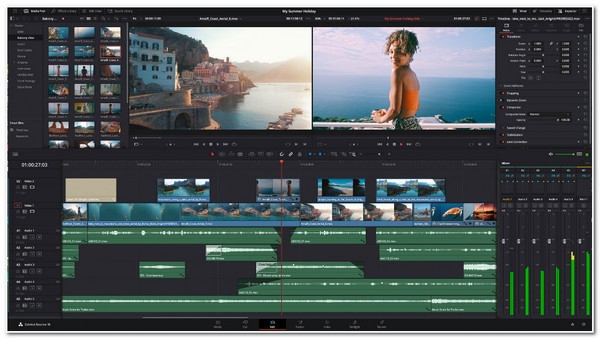
8. โอเพ่นช็อต (Windows/Mac)
สุดท้ายแต่ไม่ท้ายสุดก็คือ โอเพ่นช็อตเครื่องมืออื่นๆ ของ iMovie ก็ทำแบบเดียวกัน Openshot ยังมีคุณสมบัติการตัดต่อวิดีโอมากมาย แม้ว่าจะใช้งานง่ายก็ตาม ช่วยให้คุณตัดและแบ่งวิดีโอ และใช้แอนิเมชัน คีย์เฟรม แบ็คแทร็ก ลายน้ำ เอฟเฟกต์ ฟิลเตอร์ ไตเติ้ล เอฟเฟกต์สโลว์โมชั่น ฯลฯ แม้ว่าจะมีข้อดีเหล่านี้ แต่ฟังก์ชันบางอย่างของเครื่องมือนี้ถูกซ่อนไว้ ซึ่งค่อนข้างน่ารำคาญ โดยเฉพาะถ้าฟังก์ชันที่คุณกำลังมองหาคือสิ่งที่คุณต้องการจริงๆ
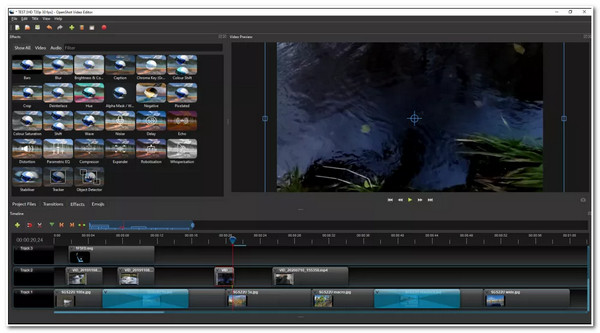
ส่วนที่ 2: คำถามที่พบบ่อยเกี่ยวกับเครื่องมือทางเลือก iMovie ที่ดีที่สุด
-
1. ฉันควรพิจารณาอะไรในการเลือกเครื่องมือทางเลือกของ iMovie?
ในการเลือกเครื่องมืออื่นแทน iMovie คุณควรเลือกเครื่องมือที่คุณคิดว่ามีคุณสมบัติที่ iMovie ไม่รองรับ คุณต้องพิจารณาว่าเครื่องมือนั้นรองรับไลบรารีของฟิลเตอร์ เอฟเฟกต์ และการเปลี่ยนฉากที่ปรับแต่งได้ซึ่ง iMovie ไม่มีหรือไม่ โปรดดูรายการด้านบนและเลือกเครื่องมือที่คุณคิดว่าสามารถตอบสนองความต้องการของคุณได้
-
2. ฉันสามารถใช้ iMovie โดยไม่ต้องมีอินเทอร์เน็ตได้หรือไม่?
ใช่ คุณสามารถทำได้ เวลาที่คุณต้องการอินเทอร์เน็ตคือเมื่อคุณนำเข้าไฟล์วิดีโอจากที่เก็บข้อมูลบนคลาวด์เท่านั้น นอกเหนือจากนั้น เมื่อแชร์บนแพลตฟอร์มโซเชียลมีเดีย เช่น YouTube
-
3. เหตุใด iMovie ของฉันจึงไม่ยอมรับไฟล์วิดีโอของฉัน
iMovie รองรับไฟล์ MP4, MOV และ M4V อย่างไรก็ตาม คุณยังมีโอกาสที่ไม่สามารถนำเข้าไฟล์เหล่านี้บน iMovie ได้ หากตัวแปลงสัญญาณไม่ตรงตามที่เครื่องมือรองรับ
บทสรุป
นั่นแหละ! 8 เครื่องมือ iMovie ที่ดีที่สุดสำหรับการตัดต่อวิดีโอบนคอมพิวเตอร์ Windows หรือ Mac ของคุณ iMovie มีข้อเสียหลายประการที่ขัดขวางไม่ให้คุณบรรลุผลลัพธ์วิดีโอที่ต้องการ โชคดีที่โพสต์นี้นำเสนอเครื่องมือตัดต่อวิดีโอที่ดีที่สุด 8 ตัวที่สามารถเอาชนะข้อเสียของ iMovie และให้ผลลัพธ์วิดีโอที่ตัดต่อแล้วที่ยอดเยี่ยมแก่คุณ หากคุณกำลังมองหาเครื่องมือที่ดีที่สุดที่แม้จะมีอินเทอร์เฟซที่เรียบง่ายแต่มีคุณสมบัติและฟังก์ชันการตัดต่อวิดีโอขั้นสูงและเป็นมืออาชีพ แล้วล่ะก็ 4Easysoft แปลงวิดีโอทั้งหมด เครื่องมือนี้คือสิ่งที่คุณกำลังมองหา นอกเหนือจากคุณสมบัติที่กล่าวถึงในโพสต์นี้แล้ว เครื่องมือนี้ยังมีคุณสมบัติการตัดต่อวิดีโอใหม่ๆ อีกมากมายในกล่องเครื่องมือในตัว หากต้องการค้นพบคุณสมบัติอื่นๆ เหล่านี้ โปรดไปที่เว็บไซต์อย่างเป็นทางการของเครื่องมือนี้ในวันนี้
100% ปลอดภัย
100% ปลอดภัย



